来源:小编 更新:2025-01-26 05:20:55
用手机看
你有没有想过,在手机上也能轻松制作PDF文件呢?没错,就是那个我们平时用来阅读、分享的PDF格式,现在在安卓手机上也能轻松制作啦!是不是很神奇?接下来,就让我带你一起探索安卓系统制作PDF的奥秘吧!
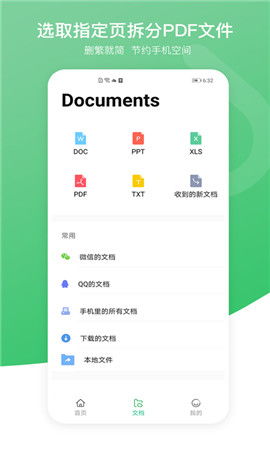
首先,你得找到一个靠谱的PDF转换器应用。在应用商店里,有很多这样的应用,比如Adobe Acrobat、Microsoft Office Lens等。这里,我推荐你试试Adobe Acrobat,因为它功能强大,操作简单。
1. 打开应用商店,搜索并下载Adobe Acrobat。
2. 打开应用,你会看到一个简洁的界面,点击“创建PDF”。
3. 接下来,你可以选择从手机相册中选择图片,或者直接拍摄一张新照片。
4. 图片上传后,应用会自动将其转换为PDF格式。
5. 转换完成后,你可以选择保存到手机相册,或者分享到社交平台。
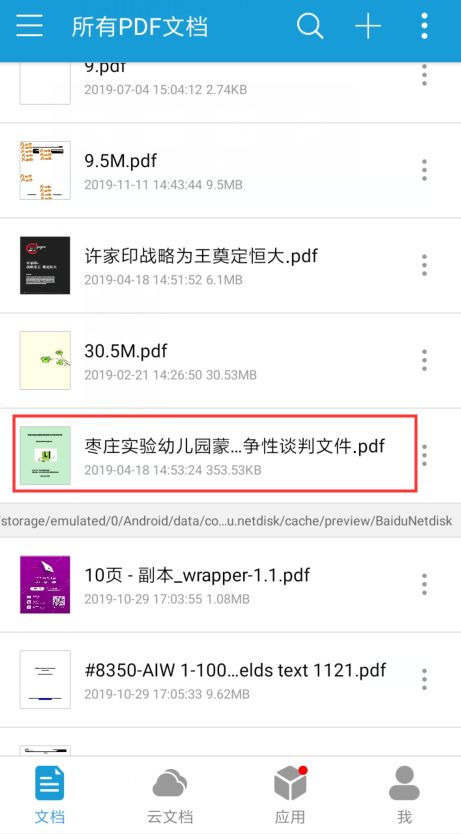
除了转换图片,你还可以使用扫描应用将纸质文件转换为PDF。比如CamScanner、Tiny Scanner等,这些应用都能帮你轻松实现这一功能。
1. 下载并安装CamScanner。
2. 打开应用,选择“扫描文档”。
3. 将纸质文件放在手机摄像头前,调整好角度。
4. 应用会自动扫描并转换为PDF格式。
5. 你还可以对扫描结果进行编辑,比如调整亮度、对比度等。
6. 完成编辑后,保存或分享PDF文件。
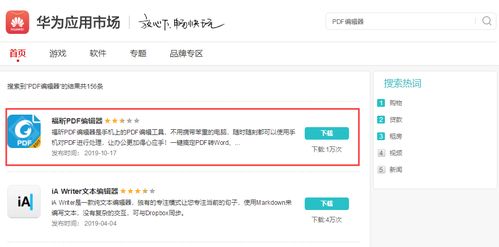
制作好PDF文件后,你可能会想要对其进行编辑。别担心,安卓系统也有不少优秀的PDF编辑器,比如福昕PDF编辑器、WPS Office等。
1. 下载并安装福昕PDF编辑器。
2. 打开应用,选择“打开文件”。
3. 选择你想要编辑的PDF文件。
4. 应用提供了丰富的编辑功能,比如添加文本、图片、签名等。
5. 你还可以对PDF文件进行排版、调整字体、颜色等。
6. 编辑完成后,保存或分享你的PDF文件。
现在,很多PDF编辑器都支持云同步功能,这意味着你可以将PDF文件保存在云端,随时随地访问和编辑。
1. 在PDF编辑器中,找到云同步功能。
2. 登录你的云账户,比如Dropbox、Google Drive等。
3. 选择你想要同步的PDF文件。
4. 应用会自动将文件上传到云端。
5. 你可以在其他设备上登录相同的云账户,访问和编辑你的PDF文件。
通过以上方法,你可以在安卓手机上轻松制作、编辑和分享PDF文件了。是不是觉得很简单呢?现在,你可以在手机上完成更多的工作,随时随地处理PDF文件,让你的生活更加便捷。快来试试吧,相信你一定会爱上这个功能!